రచయిత:
Janice Evans
సృష్టి తేదీ:
24 జూలై 2021
నవీకరణ తేదీ:
1 జూలై 2024

విషయము
- దశలు
- 2 వ పద్ధతి 1: రంగు మరియు ఫాంట్ను ఎలా మార్చాలి
- 2 వ పద్ధతి 2: కొత్త ఫాంట్ను ఎలా జోడించాలి
- చిట్కాలు
- హెచ్చరికలు
కొంతమంది Windows కమాండ్ ప్రాంప్ట్ ని క్రమం తప్పకుండా ఉపయోగిస్తుంటారు. కానీ సమస్య ఏమిటంటే, ప్రతిసారి మీరు కమాండ్ లైన్ను అమలు చేస్తున్నప్పుడు, దాని ఇంటర్ఫేస్ రూపాన్ని భిన్నంగా ఉంటుంది. ఈ వ్యాసంలో, కమాండ్ లైన్ ఇంటర్ఫేస్ యొక్క రూపాన్ని ఎలా మార్చాలో, అలాగే కొత్త ఫాంట్లను ఎలా జోడించాలో మీరు నేర్చుకుంటారు. ఇంకా, ఇతర కమాండ్ లైన్ సెట్టింగులను ఎలా మార్చాలో మేము మీకు చెప్తాము.
దశలు
2 వ పద్ధతి 1: రంగు మరియు ఫాంట్ను ఎలా మార్చాలి
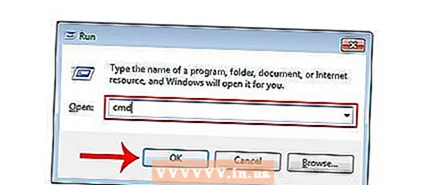 1 కమాండ్ ప్రాంప్ట్ తెరవండి. దీన్ని చేయడానికి, "ప్రారంభం"> "రన్" పై క్లిక్ చేయండి, "cmd" ఎంటర్ చేసి "OK" పై క్లిక్ చేయండి.
1 కమాండ్ ప్రాంప్ట్ తెరవండి. దీన్ని చేయడానికి, "ప్రారంభం"> "రన్" పై క్లిక్ చేయండి, "cmd" ఎంటర్ చేసి "OK" పై క్లిక్ చేయండి. 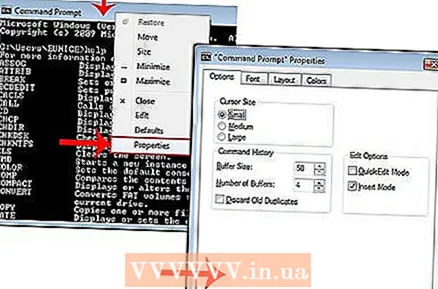 2 కమాండ్ ప్రాంప్ట్ విండో ఎగువన (శీర్షిక) కుడి క్లిక్ చేసి, మెను నుండి ప్రాపర్టీలను ఎంచుకోండి. మీరు ALT + SPACE + P ని కూడా నొక్కవచ్చు. తెరుచుకునే విండోలో, మీరు జనరల్, ఫాంట్, అమరిక మరియు కలర్స్ ట్యాబ్లను కనుగొంటారు.
2 కమాండ్ ప్రాంప్ట్ విండో ఎగువన (శీర్షిక) కుడి క్లిక్ చేసి, మెను నుండి ప్రాపర్టీలను ఎంచుకోండి. మీరు ALT + SPACE + P ని కూడా నొక్కవచ్చు. తెరుచుకునే విండోలో, మీరు జనరల్, ఫాంట్, అమరిక మరియు కలర్స్ ట్యాబ్లను కనుగొంటారు.  3 జనరల్ ట్యాబ్కు వెళ్లి, త్వరిత ఇన్సర్ట్ పక్కన ఉన్న బాక్స్ని చెక్ చేయండి. మీరు ఇప్పుడు కమాండ్ లైన్లో కాపీ మరియు పేస్ట్ ఫంక్షన్ను ఉపయోగించవచ్చు.
3 జనరల్ ట్యాబ్కు వెళ్లి, త్వరిత ఇన్సర్ట్ పక్కన ఉన్న బాక్స్ని చెక్ చేయండి. మీరు ఇప్పుడు కమాండ్ లైన్లో కాపీ మరియు పేస్ట్ ఫంక్షన్ను ఉపయోగించవచ్చు. - మీరు "పునరావృతాలను విస్మరించు" ప్రక్కన ఉన్న పెట్టెను తనిఖీ చేయాలని కూడా మేము సిఫార్సు చేస్తున్నాము.
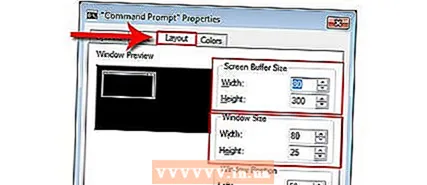 4 "లేఅవుట్" ట్యాబ్పై క్లిక్ చేయండి. అక్కడ "స్క్రీన్ బఫర్ సైజ్" మరియు "విండో సైజ్" విభాగాలను కనుగొనండి.
4 "లేఅవుట్" ట్యాబ్పై క్లిక్ చేయండి. అక్కడ "స్క్రీన్ బఫర్ సైజ్" మరియు "విండో సైజ్" విభాగాలను కనుగొనండి. - "విండో పరిమాణం" విభాగంలో, మీరు క్రియాశీల విండో పరిమాణాన్ని సెట్ చేయవచ్చు.
- "స్క్రీన్ బఫర్ పరిమాణం" విభాగంలో, మీరు స్క్రీన్ బఫర్ పరిమాణాన్ని సెట్ చేయవచ్చు (గరిష్ట విలువ 9999). స్క్రీన్ బఫర్ను చూడటానికి, మీరు స్క్రోల్ బార్ని ఉపయోగించాలి.
- 5 మీ ప్రాధాన్యత ఆధారంగా స్క్రీన్ బఫర్ పరిమాణాన్ని పేర్కొనండి. నియమం ప్రకారం, దాని వెడల్పు 80 మరియు ఎత్తు 300.
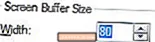
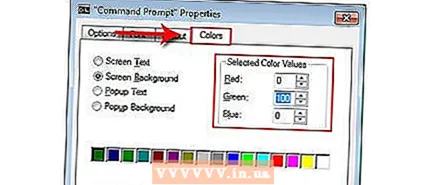 6 టెక్స్ట్, బ్యాక్గ్రౌండ్ మరియు పాప్-అప్ల రంగును సెట్ చేయండి. దీన్ని "కలర్స్" ట్యాబ్లో చేయండి. ఎంచుకున్న రంగు విభాగంలో, మీరు సంఖ్యలను ఉపయోగించి రంగులను పేర్కొనవచ్చు. ఉదాహరణకు, ముదురు ఆకుపచ్చ రంగును సెట్ చేయడానికి, రెడ్ లైన్లో 0, గ్రీన్ లైన్లో 100, బ్లూ లైన్లో 0 ఎంటర్ చేయండి.
6 టెక్స్ట్, బ్యాక్గ్రౌండ్ మరియు పాప్-అప్ల రంగును సెట్ చేయండి. దీన్ని "కలర్స్" ట్యాబ్లో చేయండి. ఎంచుకున్న రంగు విభాగంలో, మీరు సంఖ్యలను ఉపయోగించి రంగులను పేర్కొనవచ్చు. ఉదాహరణకు, ముదురు ఆకుపచ్చ రంగును సెట్ చేయడానికి, రెడ్ లైన్లో 0, గ్రీన్ లైన్లో 100, బ్లూ లైన్లో 0 ఎంటర్ చేయండి. 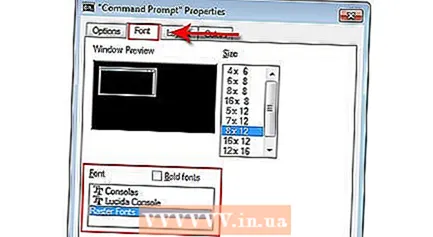 7 "ఫాంట్" ట్యాబ్పై క్లిక్ చేయండి. అక్కడ మీరు "పాయింట్ ఫాంట్లు" (డిఫాల్ట్గా ఎంపిక చేయబడినవి) లేదా "లుసిడా కన్సోల్" అనే ఫాంట్ను ఎంచుకోవచ్చు. ఈ దశలో, ఈ రెండు ఫాంట్లు మాత్రమే అందుబాటులో ఉన్నాయి, కానీ తదుపరి విభాగంలో, కొత్త ఫాంట్లను ఎలా జోడించాలో మీరు నేర్చుకుంటారు.
7 "ఫాంట్" ట్యాబ్పై క్లిక్ చేయండి. అక్కడ మీరు "పాయింట్ ఫాంట్లు" (డిఫాల్ట్గా ఎంపిక చేయబడినవి) లేదా "లుసిడా కన్సోల్" అనే ఫాంట్ను ఎంచుకోవచ్చు. ఈ దశలో, ఈ రెండు ఫాంట్లు మాత్రమే అందుబాటులో ఉన్నాయి, కానీ తదుపరి విభాగంలో, కొత్త ఫాంట్లను ఎలా జోడించాలో మీరు నేర్చుకుంటారు.
2 వ పద్ధతి 2: కొత్త ఫాంట్ను ఎలా జోడించాలి
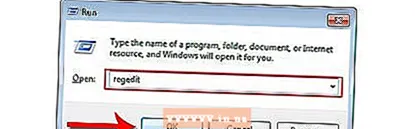 1 కొత్త ఫాంట్ను జోడించండి. "స్టార్ట్"> "రన్" పై క్లిక్ చేయండి, "రెగెడిట్" అని టైప్ చేయండి మరియు "సరే" పై క్లిక్ చేయండి. రిజిస్ట్రీ ఎడిటర్ విండో తెరవబడుతుంది.
1 కొత్త ఫాంట్ను జోడించండి. "స్టార్ట్"> "రన్" పై క్లిక్ చేయండి, "రెగెడిట్" అని టైప్ చేయండి మరియు "సరే" పై క్లిక్ చేయండి. రిజిస్ట్రీ ఎడిటర్ విండో తెరవబడుతుంది.  2 శాఖను విస్తరించండి: HKEY_LOCAL_MACHINE Sofware Microsoft Windows NT CurrentVersion Console TrueTypeFont
2 శాఖను విస్తరించండి: HKEY_LOCAL_MACHINE Sofware Microsoft Windows NT CurrentVersion Console TrueTypeFont 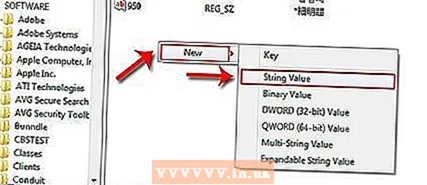 3 కొనసాగే ముందు హెచ్చరికల విభాగాన్ని చదవండి. ట్రూటైప్ఫాంట్ పారామీటర్పై రైట్ క్లిక్ చేసి, ఆపై న్యూ> స్ట్రింగ్ పారామీటర్పై క్లిక్ చేయండి.
3 కొనసాగే ముందు హెచ్చరికల విభాగాన్ని చదవండి. ట్రూటైప్ఫాంట్ పారామీటర్పై రైట్ క్లిక్ చేసి, ఆపై న్యూ> స్ట్రింగ్ పారామీటర్పై క్లిక్ చేయండి. 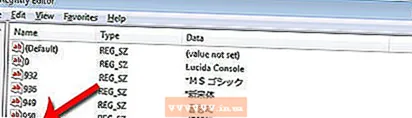 4 సృష్టించిన స్ట్రింగ్ పారామీటర్ "00" (కోట్స్ లేకుండా) పేరు పెట్టండి. కింది పారామీటర్లకు "000", "0000" అని పేరు పెట్టండి మరియు ఒక సున్నా జోడించబడింది. పారామితులను ఆ విధంగా పేరు పెట్టండి, లేకుంటే అది పనిచేయదు.
4 సృష్టించిన స్ట్రింగ్ పారామీటర్ "00" (కోట్స్ లేకుండా) పేరు పెట్టండి. కింది పారామీటర్లకు "000", "0000" అని పేరు పెట్టండి మరియు ఒక సున్నా జోడించబడింది. పారామితులను ఆ విధంగా పేరు పెట్టండి, లేకుంటే అది పనిచేయదు.  5 సృష్టించిన పరామితిపై డబుల్ క్లిక్ చేయండి. "విలువ" లైన్లో, ఫాంట్ కోసం ఒక పేరును నమోదు చేయండి, ఉదాహరణకు, "కొరియర్ న్యూ".
5 సృష్టించిన పరామితిపై డబుల్ క్లిక్ చేయండి. "విలువ" లైన్లో, ఫాంట్ కోసం ఒక పేరును నమోదు చేయండి, ఉదాహరణకు, "కొరియర్ న్యూ". 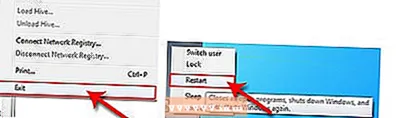 6 రిజిస్ట్రీ ఎడిటర్ విండోను మూసివేసి, ఆపై మీ కంప్యూటర్ని పునartప్రారంభించండి. కమాండ్ ప్రాంప్ట్ను ప్రారంభించండి, దాని లక్షణాలను తెరిచి, "ఫాంట్" ట్యాబ్కు వెళ్లండి - అక్కడ మీకు కొత్త ఫాంట్ కనిపిస్తుంది.
6 రిజిస్ట్రీ ఎడిటర్ విండోను మూసివేసి, ఆపై మీ కంప్యూటర్ని పునartప్రారంభించండి. కమాండ్ ప్రాంప్ట్ను ప్రారంభించండి, దాని లక్షణాలను తెరిచి, "ఫాంట్" ట్యాబ్కు వెళ్లండి - అక్కడ మీకు కొత్త ఫాంట్ కనిపిస్తుంది. 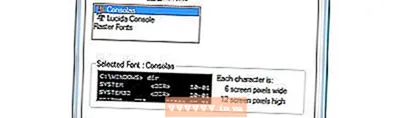 7 కమాండ్ లైన్ ప్రాపర్టీస్ విండోలో "సరే" క్లిక్ చేయండి. ఇప్పుడు మీ మార్పులను సేవ్ చేయండి; దీన్ని చేయడానికి, కింది ఎంపికలలో ఒకదాన్ని ఎంచుకోండి:
7 కమాండ్ లైన్ ప్రాపర్టీస్ విండోలో "సరే" క్లిక్ చేయండి. ఇప్పుడు మీ మార్పులను సేవ్ చేయండి; దీన్ని చేయడానికి, కింది ఎంపికలలో ఒకదాన్ని ఎంచుకోండి: - క్రియాశీల విండోకు వర్తించండి. ఈ సందర్భంలో, మీరు ప్రస్తుత కమాండ్ ప్రాంప్ట్ విండోను మూసివేసిన వెంటనే చేసిన మార్పులు తొలగించబడతాయి.
- అదే పేరుతో అన్ని విండోల కోసం సేవ్ చేయండి. ఈ సందర్భంలో, మీరు ఒకే సత్వరమార్గాన్ని ఉపయోగించి తెరిచే అన్ని కమాండ్ ప్రాంప్ట్ విండోలకు మార్పులు వర్తిస్తాయి. అంటే, నిర్దిష్ట సత్వరమార్గం యొక్క లక్షణాలను మార్చడానికి ఈ ఎంపికను ఎంచుకోండి.
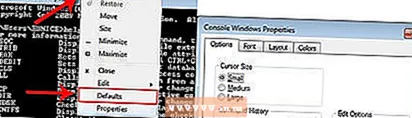 8 కమాండ్ ప్రాంప్ట్ విండో ఎగువన (శీర్షిక) కుడి క్లిక్ చేసి, మెను నుండి డిఫాల్ట్లను ఎంచుకోండి. తెరుచుకునే విండో సరిగ్గా "గుణాలు" విండో వలె ఉంటుంది, కానీ ఈ విండోలో చేసిన ఏవైనా మార్పులు అన్ని కమాండ్ లైన్ విండోలకు వర్తిస్తాయి (సత్వరమార్గంతో సంబంధం లేకుండా).
8 కమాండ్ ప్రాంప్ట్ విండో ఎగువన (శీర్షిక) కుడి క్లిక్ చేసి, మెను నుండి డిఫాల్ట్లను ఎంచుకోండి. తెరుచుకునే విండో సరిగ్గా "గుణాలు" విండో వలె ఉంటుంది, కానీ ఈ విండోలో చేసిన ఏవైనా మార్పులు అన్ని కమాండ్ లైన్ విండోలకు వర్తిస్తాయి (సత్వరమార్గంతో సంబంధం లేకుండా).
చిట్కాలు
- అదనపు ఫాంట్లు అవసరమైన ప్రోగ్రామర్ల కోసం, మీరు ఈ సైట్కి వెళ్లాలని మేము సిఫార్సు చేస్తున్నాము. ఇది ప్రోగ్రామింగ్ కోసం అనేక ఫాంట్లను (ఎక్కువగా ఉచితం) కలిగి ఉంది.
- ఒక ప్రోగ్రామ్ కోసం, మీరు ఒకేసారి అనేక సత్వరమార్గాలను సృష్టించవచ్చు మరియు ప్రతి దాని స్వంత మార్గంలో అనుకూలీకరించవచ్చు.
హెచ్చరికలు
- రిజిస్ట్రీలో మార్పులు చేయడానికి ముందు, దాన్ని బ్యాకప్ చేయండి. మీరు "కన్సోల్" పరామితిని మాత్రమే మారుస్తున్నారు కాబట్టి, ఈ పరామితి యొక్క కాపీని మాత్రమే చేయండి. దీన్ని చేయడానికి, ఎంపికపై కుడి-క్లిక్ చేసి ఎగుమతి క్లిక్ చేయండి, ఆపై విండోస్ విభజన కాకుండా ఒక విభజనపై కాపీని సేవ్ చేయండి. ఈ విధంగా, ఏదైనా తప్పు జరిగితే పరామితిని పునరుద్ధరించవచ్చు.



